Eine der besten Methoden, um Ihren Mac zu schützen, ist die Verwendung von Antivirensoftware. Der kostenlose Virenscanner Avast schützt Ihren Mac in Echtzeit vor Viren, Spyware, Trojanern, Phishing, Rootkits, Ransomware und anderer Schadsoftware.
Aber in manchen Fällen funktioniert der Virenscanner Avast nicht wie erwartet und Sie haben bemerkt, dass das Programm Ihren Mac durcheinandergebracht hat. In diesem Fall möchten Sie vielleicht Avast Security deinstallieren Mac. Leider ist es nicht einfach, Avast auf dem Mac vollständig zu entfernen. Aber keine Sorge, in diesem Artikel erfahren Sie, wie Sie Avast deinstallieren Mac ausführen können.
![]()
Inhalte: Teil 1. Warum soll ich Avast Mac deinstallieren? Teil 2. Avast deinstallieren Mac So funktioniert esTeil 3. Bonus: So deaktivieren Sie Avast Free Antivirus auf dem Mac Teil 4. Fazit – Avast löschen Mac
Teil 1. Warum soll ich Avast Mac deinstallieren?
Was ist Avast?
Avast ist bekannt für seine Antivirensoftware. Es ist eine kostenlose Antivirensoftware, die von Millionen von Menschen auf der ganzen Welt verwendet wird, um ihre Computer und Informationen zu schützen. Es bietet Browser- und Computersicherheit, Firewall, Antispyware, Antivirensoftware und Antispam.
Das Betriebssystem macOS bzw. Mac OS X gibt es in verschiedensten Formen schon seit 40 Jahren – es ist robust und aufgrund seiner regelmäßigen Updates fällt es Malware-Entwicklern schwer mit den Änderungen Schritt zu halten und Viren zu entwickeln, die das Mac-Betriebssystem erfolgreich infizieren können.
Warum soll ich Avast deinstallieren Mac?
Avast Antivirus ist eine kotenlose Antivirensoftware, die Sie für verschiedene Betriebssysteme herunterladen können. Möchten Sie einen anderen Virenscanner verwenden, ist es für gewöhnlich nötig, zuvor Avast deinstallieren Mac abzuschließen. Es gibt auch Leute, die eine neue Version von Avast installieren möchten, aber bei der Installation ist ein Fehler aufgetreten: Avast ist bereits installiert, bitte deinstallieren Sie zuerst die vorherige Version. Dann sollen Sie die alte Version von Avast Security deinstallieren Mac.
Auf der anderen Seite ist die Scannen-Geschwindigkeit von Avast extrem langsam, verbraucht das Programm zu viele Energie und die Popups dafür sind zu viel. Viele Benutzer frustrieren darüber und möchten Avast deinstallieren.
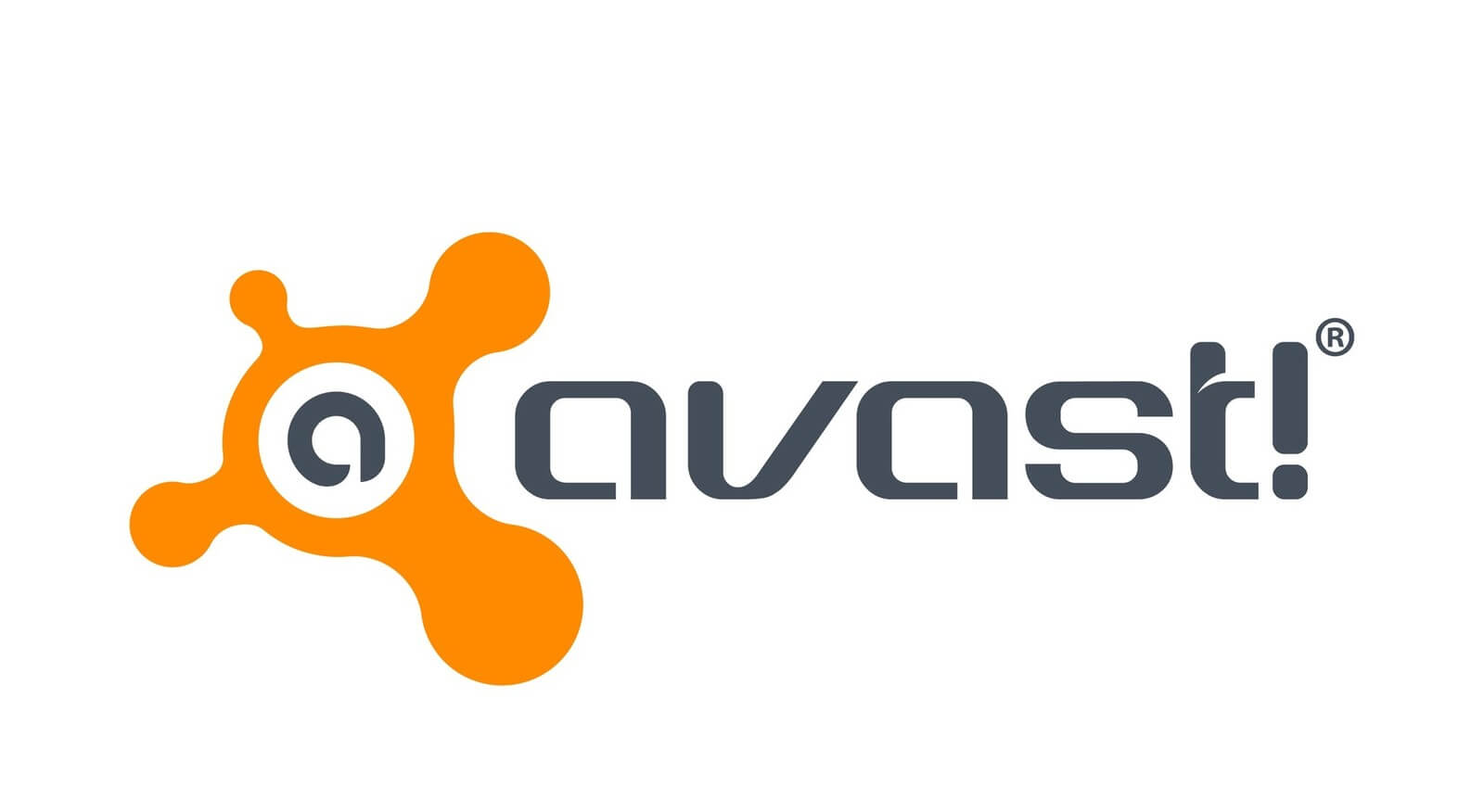
Teil 2. Avast deinstallieren Mac So funktioniert es
Avast ist keine bloße Antiviren-App, Avast-Passwörter, Avast-Bereinigung, Avast-VPN und andere Dienstprogramme stehen zu Verfügung. Hier erfahren Sie vier Methoden, um das Antivirenprogramm auf Ihrem Mac zu deinstallieren.
Methode 1. Avast Security deinstallieren Mac über die Menüleiste
Die Deinstallationsoption in der Menüleiste von Avast ist die einfachste Methode, um Avast Security auf einem Mac zu deinstallieren. Die Avast-bezogenen Dateien sind jedoch möglicherweise weiterhin auf Ihrer Festplatte verfügbar, obwohl Sie die Avast-App nicht im Anwendungsordner finden können.
- Öffnen Sie Avast Security App auf Ihrem Mac, klicken Sie auf Avast Security in der Menüleiste, wählen Sie Avast Security entfernen.
- Klicken Sie auf Deinstallieren.
- Wählen Sie weitere Schutzprodukte aus und klicken Sie dann auf Weiter zur Deinstallation.
- Geben Sie Ihr Administratorkonto und Ihr Passwort ein, um die Änderung zu bestätigen, klicken Sie auf OK.
- Klicken Sie auf Beenden.
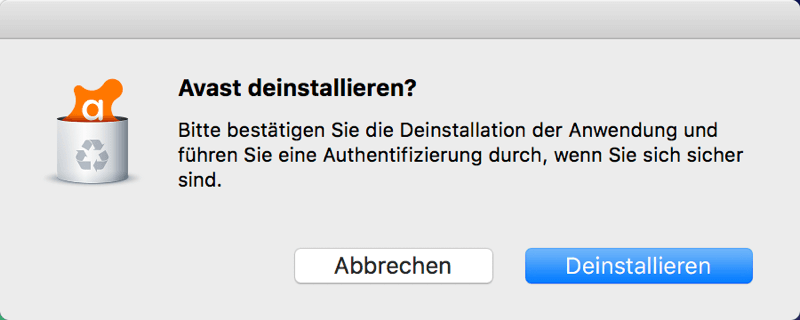
Methode 2. Avast deinstallieren Mac über das offizielle Avast-Deinstallationsprogramm
Avast-Security ist ein offizielles Deinstallationsprogramm, mit dem Avast von einem Mac deinstalliert werden kann. Sie können das Avast-Deinstallationsprogramm für Mac kostenlos von der offiziellen Website herunterladen. Sie können damit Avast-Komponenten auf einmal entfernen, aber möglicherweise bleiben verwandte Dateien auf Ihrem Mac.
- Besuchen Sie die offizielle Website von Avast. Suchen Sie nach Avast Security für Mac und laden Sie es kostenlos auf Ihr MacBook herunter.
- Starten Sie die Dateien. Sie finden zwei Optionen: Avast Mac Security und Avast deinstallieren. Wählen Sie die Option Avast deinstallieren und klicken Sie auf die Schaltfläche Deinstallieren, um fortzufahren.
- Wählen Sie die unerwünschten Avast-Produkte aus und klicken Sie auf die Option Weiter.
- Geben Sie das Kennwort ein, das Ihrem Administratorkonto zugeordnet ist, und klicken Sie auf die Schaltfläche OK, um die Deinstallation von Avast auf Ihrem Mac zu bestätigen. Beenden Sie das Deinstallationsprogramm nach der Deinstallation einfach.
Methode 3. Avast deinstallieren Mac manuell ausführen
Sie können die Avast Security deinstallieren Mac manuell ausführen. Befolgen Sie die folgenden Schritte:
- Schließen Sie alle laufenden Status von Avast.
- Gehen Sie zum Ordner "Programme" und entfernen Sie Avast aus der Liste.
- Gehen Sie nun zum Bibliotheksordner und löschen Sie alle Dienstdateien und -ordner.
Tipp: Sie können nach diesen Unterordnern nach Servicedateien suchen.
- Macintosh HD> Benutzer >> Bibliothek> Anwendungsunterstützung> Avast
- Macintosh HD> Benutzer >> Bibliothek> Caches> com.avast.AAFM
- Macintosh HD> Benutzer >> Bibliothek> LaunchAgents> com.avast.home.userpront.plist
Methode 4. Avast deinstallieren Mac mit nur einem Klick
Es ist recht einfach, Avast löschen Mac durchzuführen. Durch das Ziehen von Avast in den Papierkorb ist Avast zu entfernen. Aber diese Methode wird viele zugehörige Dateien auf dem Mac hinterlassen. Um Avast vollständig auf dem Mac zu deinstallieren, benötigen Sie ein ein Deinstallationsprogramm eines Drittanbieters.
Deswegen empfehlen wir Ihnen das beste Deinstallationsprogramm PowerMyMac. Es ermöglicht Ihnen, Avast-Apps und die zugehörigen Dateien auf Ihrem Mac vollständig und sicher zu deinstallieren, einschließlich Avast-Passwords, Avast Cleanup, Avast Security und Avast Antivirus. Als eine professionelle und leistungsstarke All-in-One-Software für Ihren Mac kann PowerMyMac mit einem Klick Avast-Apps deinstallieren.
Befolgen Sie die folgenden Schritte, um den Speicherplatz Ihres Macs schnell und einfach freizugeben:
- Installieren Sie PowerMyMac auf Ihrem Mac.
- Warten Sie, bis der Scanvorgang abgeschlossen ist.
- Wählen Sie die zu löschenden Dateien oder zu deinstallierenden Apps aus.
- Klicken Sie zum Bereinigen auf Löschen.
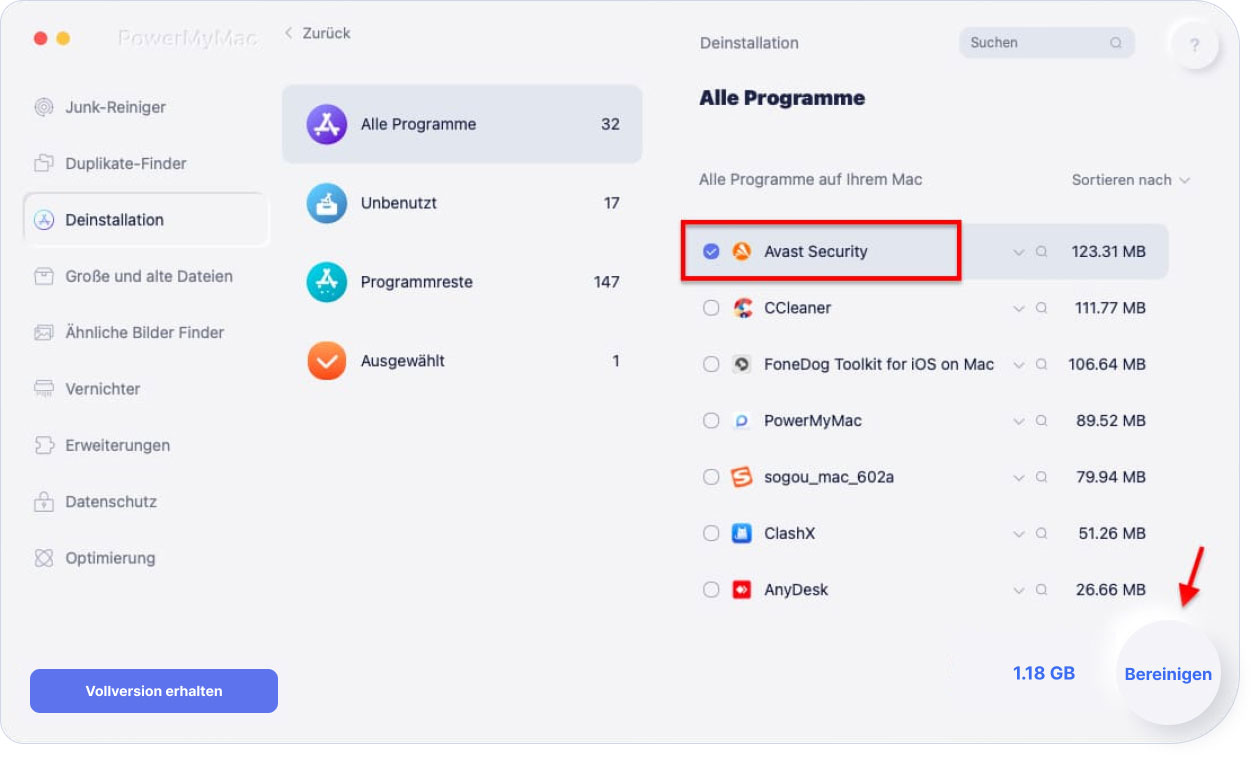
Es ist wirklich einfach, laden Sie jetzt PowerMyMac für eine kostenlose Testversion herunter!
Hinweis: Mit PowerMyMac können Sie auch doppelte Dateien, Systemdateien und große oder alte Dateien mit einem Klick bereinigen, um mehr Platz auf Ihrem Mac freizugeben.
Teil 3. Bonus: So deaktivieren Sie Avast Free Antivirus auf dem Mac
Obwohl diese Antiviren-Software leistungsstark und ausgezeichnet ist, müssen Sie Avast manchmal deaktivieren, insbesondere wenn Sie eine neue Anwendung oder einen neuen Treiber installieren. Der Grund dafür ist, dass das Programm die Installation möglicherweise nicht erkennt oder zulässt, da es die Anwendung oder den Treiber als unbekannte Quelle betrachtet und sogar ein vertrauenswürdiges Setup fälschlicherweise als Bedrohung interpretiert.
Für dieses häufige Problem werden wir Ihnen im Detail zeigen, wie Sie Avast unter Mac deaktivieren können.
Um diese Arbeit zu erledigen, können Sie Avast Security öffnen, zur Oberfläche Einstellungen gehen, wo Sie drei Arten von Schutzmodulen sehen können. Wählen Sie das Schutzmodul, das Sie ausschalten möchten, und dann auf Deaktivieren klicken. Falls erforderlich, geben Sie ein Administratorkennwort ein.
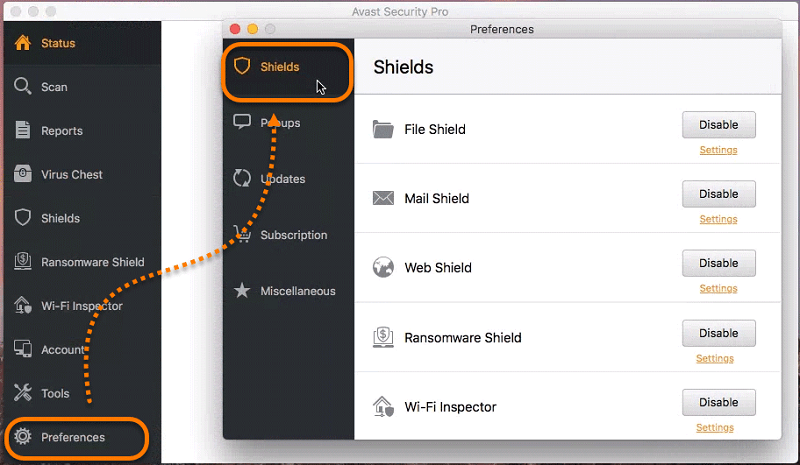
Außerdem können Sie sich auch dafür entscheiden, dieses Programm vollständig zu deinstallieren, anstatt bestimmte Schutzmodule zu beenden.
Teil 4. Fazit – Avast löschen Mac
In diesem Artikel haben Sie gelernt, wie Sie auf dem Mac Avast deinstallieren. Avast bietet beispielsweise offizielle Tools an, die Sie bei der Deinstallation unterstützen. Möglicherweise befinden sich jedoch noch einige Rest-Dateien auf Ihrer Festplatte, obwohl Sie sie deinstalliert haben. PowerMyMac ist unsere Empfehlung als Avast Mac-Deinstallationsprogramm, mit dem Avast-Apps und zugehörige Dateien vollständig und effizient deinstalliert werden können.
Wenn Sie eine neue Anwendung oder einen neuen Treiber nicht installieren können, sollten Sie das Antivirusprogramm von Avast deaktivieren, da das Antivirusprogramm möglicherweise keine Installationen zulässt.In diesem Artikel haben Sie auch gelernt, wie Sie Avast Free Antivirus auf dem Mac deaktivieren. Wenn Sie das Programm nicht deaktivieren können, können Sie auch mal das Programm deinstallieren.
Schritt 1. Klicken Sie auf Deinstallation und drücken Sie dann auf SCANNEN, damit PowerMyMac mit dem Scannen aller Apps beginnen kann, die bereits auf Ihrem Mac installiert sind.


Schritt 3. Wählen Sie die Software, die Sie deinstallieren möchten. Sie können die zugehörigen Dateien anzeigen, indem Sie auf das Symbol zum Aufklappen klicken, und weitere Details anzeigen, indem Sie auf das Suchsymbol klicken. Drücken Sie einfach die Bereinigen Taste, die Apps und die dazugehörigen Dateien werden entfernt.

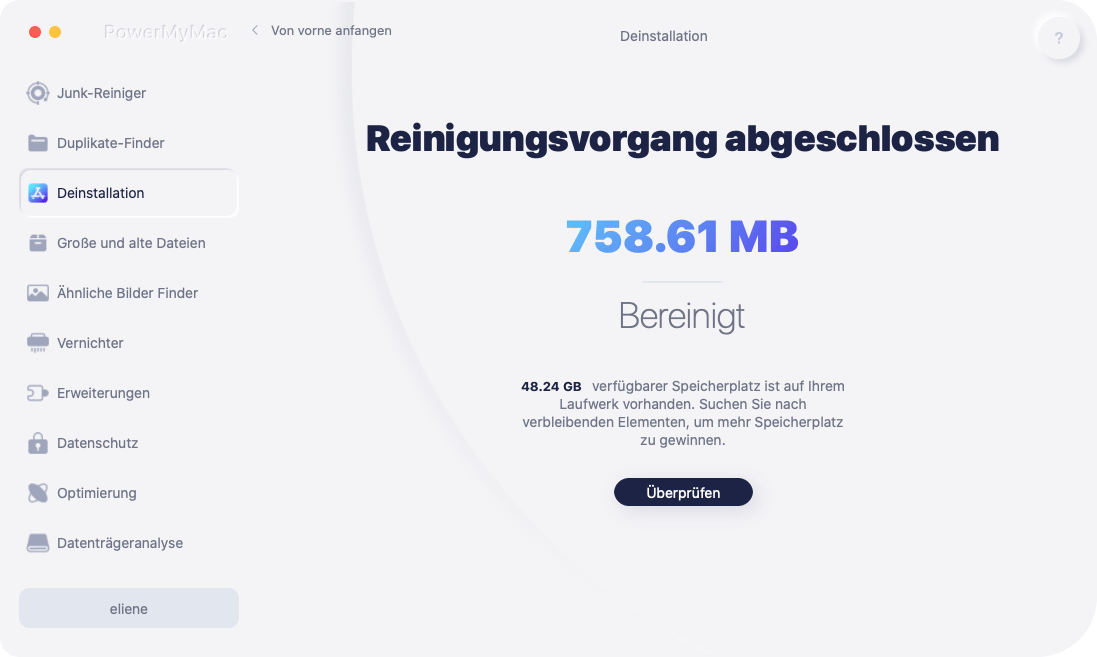
Sollten Sie Fragen zu unserer Software oder einen Vorschlag zum Deinstallation von Avast haben, hinterlassen Sie Ihre Idee im Kommentarfeld unten oder senden Sie eine E-Mail an unser Team - [email protected]. Wir werden Ihnen so schnell wie möglich antworten. Vielen Dank!



